ओसीआर पीडीएफ
UPDF की OCR सुविधा आपको PDF दस्तावेज़ के स्कैन किए गए टेक्स्ट को खोजने योग्य और संपादन योग्य सामग्री में बदलने की अनुमति देती है। इस सुविधा का उपयोग करने के बाद छवियों पर मौजूद टेक्स्ट को भी संपादित किया जा सकता है, जो उपयोगकर्ताओं के लिए दस्तावेज़ को इंटरैक्टिव बनाता है। नीचे दिए गए बटन पर क्लिक करें और OCR PDF के लिए नीचे दिए गए टेक्स्ट गाइड या वीडियो गाइड का पालन करें।
Windows • macOS • iOS • Android 100% सुरक्षित
1. OCR को कैसे डाउनलोड और इंस्टॉल करें
जैसे ही आप संबंधित दस्तावेज़ खोलते हैं, अपनी स्क्रीन के ऊपर बाईं ओर स्थित टूल विकल्प पर जाएँ। अब, टूल मेनू से, प्रक्रिया शुरू करने के लिए OCR विकल्प चुनें । यदि आप पहली बार UPDF OCR का उपयोग कर रहे हैं, तो यह OCR को स्थापित करने के लिए एक विंडो पॉप अप करेगा।
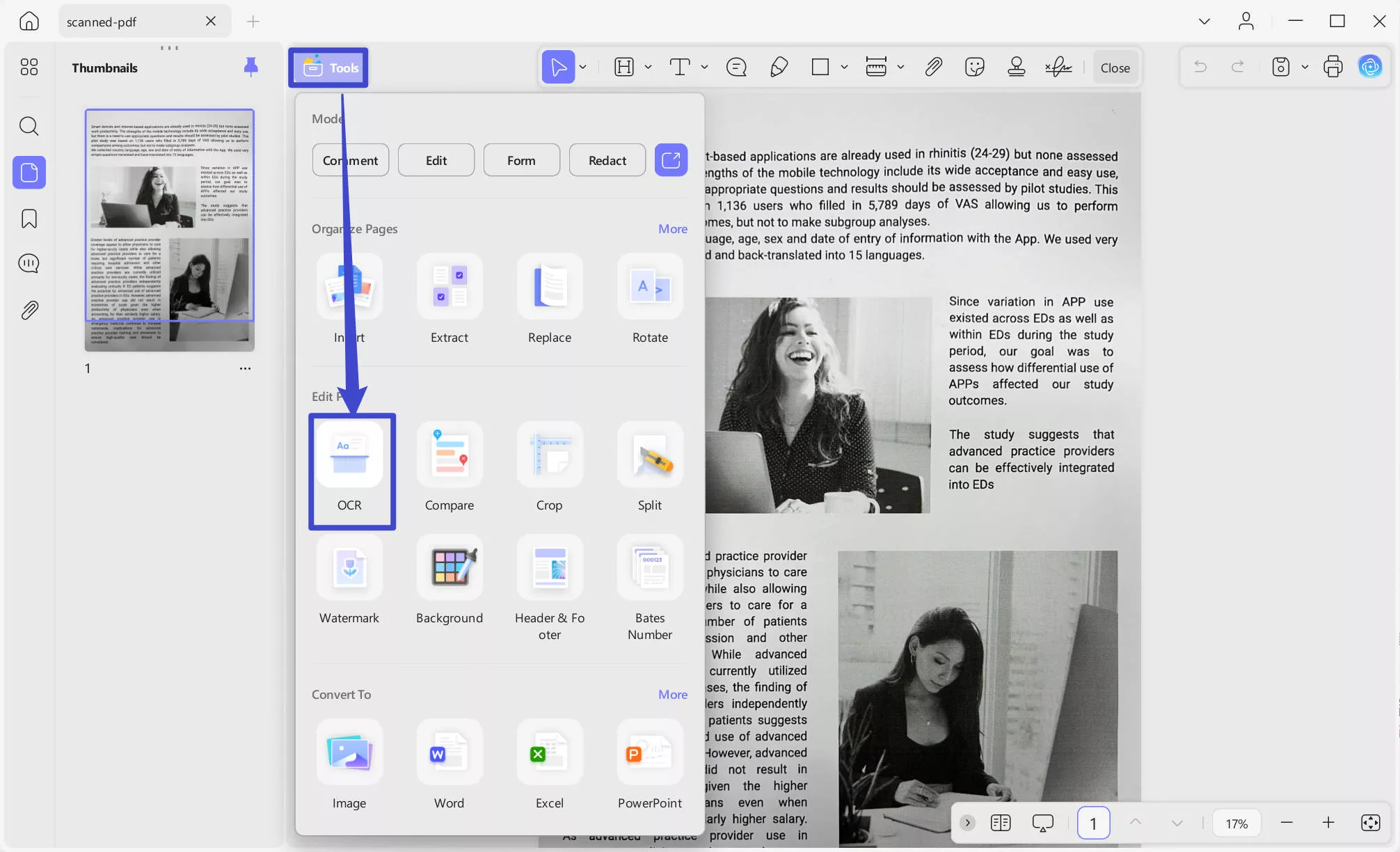
2. पीडीएफ को ओसीआर कैसे करें
एक बार इंस्टॉल हो जाने के बाद, विंडो बंद करें और UPDF में OCR टूल तक पहुँचने के लिए उसी टूल विकल्प पर जाएँ। जैसे ही यह खुलेगा, यह आपको डॉक्यूमेंट टाइप के 3 अलग-अलग विकल्प प्रदान करेगा, जिसमें संपादन योग्य PDF, केवल टेक्स्ट और चित्र, और केवल खोज योग्य PDF शामिल हैं ।
- संपादन योग्य पीडीएफ: यह मोड पहचाने गए टेक्स्ट और चित्रों को सहेजता है। इस प्रकार की पीडीएफ फाइल का आकार अपेक्षाकृत छोटा होता है। दिखने में, यह दस्तावेज़ मूल से थोड़ा अलग हो सकता है।
- केवल पाठ और चित्र: यह मोड स्रोत दस्तावेज़ की पृष्ठभूमि छवि और चित्रण को बनाए रखता है और पहचाने गए पाठ को ओवरले करता है। आमतौर पर, ऐसी पीडीएफ फाइलें केवल पाठ और चित्र मोड का उपयोग करके बनाई गई फाइलों से बड़ी होती हैं। दृश्यमान रूप से, यह दस्तावेज़ मूल से थोड़ा भिन्न हो सकता है।
- केवल खोज योग्य पीडीएफ: इस मोड में, पृष्ठ छवि को बनाए रखा जाता है, जबकि पहचाने गए पाठ को छवि के नीचे एक अदृश्य परत में रखा जाता है। दृश्य रूप से, यह दस्तावेज़ मूल के लगभग समान है।
ड्रॉप-डाउन मेनू में 38 अलग-अलग भाषाओं के विकल्प के साथ एक उचित दस्तावेज़ भाषा परिभाषित करें । यह UPDF को दस्तावेज़ में टेक्स्ट को सटीक रूप से पहचानने के लिए बेहतर आधार प्रदान करता है।
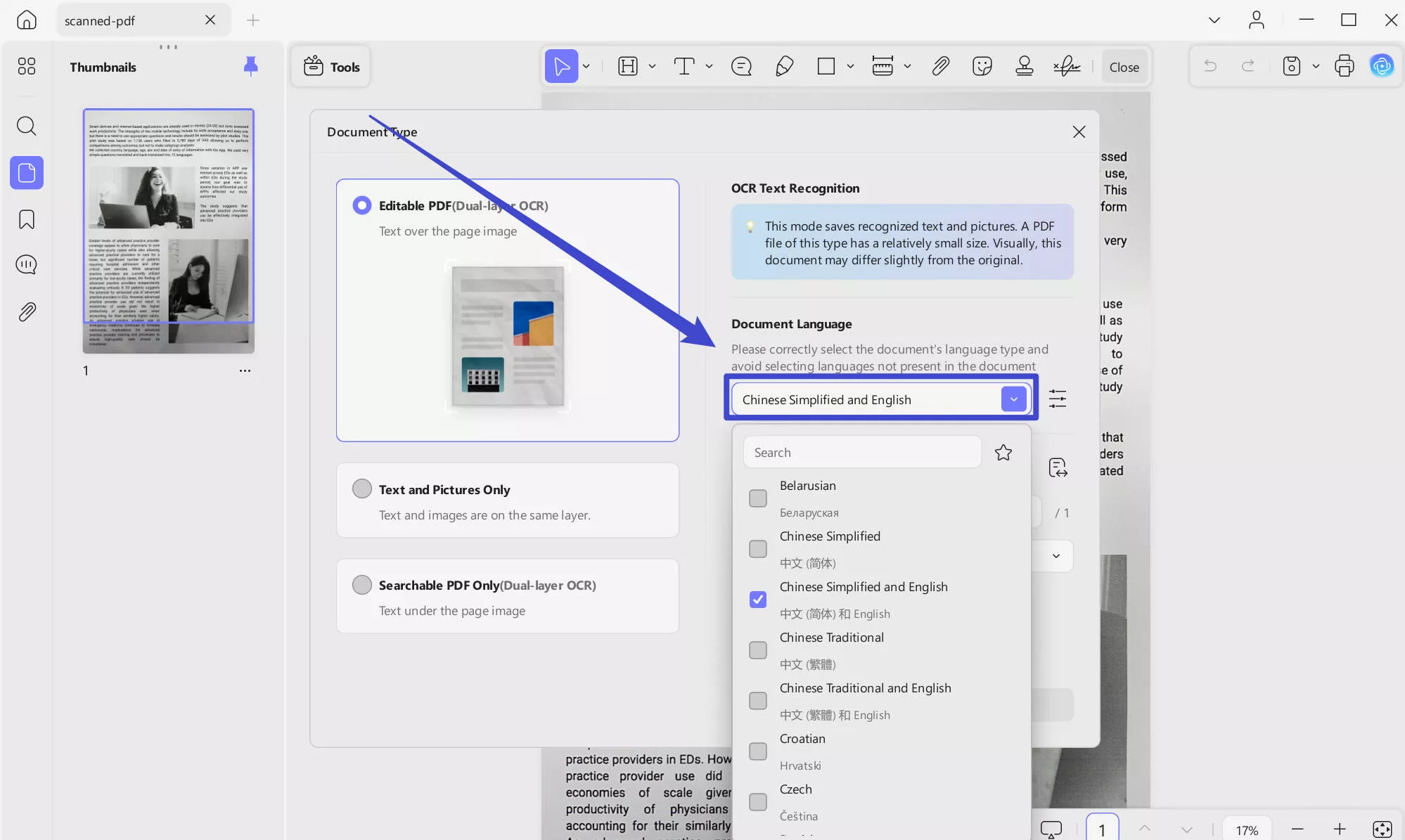
पेज रेंज पर काम करें और पेजों को मैन्युअल रूप से चुनें या सूची से सभी पेज , सम पेज और विषम पेज विकल्प चुनने के लिए मेनू का विस्तार करें। एक बार हो जाने के बाद, OCR को निष्पादित करने के लिए कन्वर्ट बटन दबाएँ
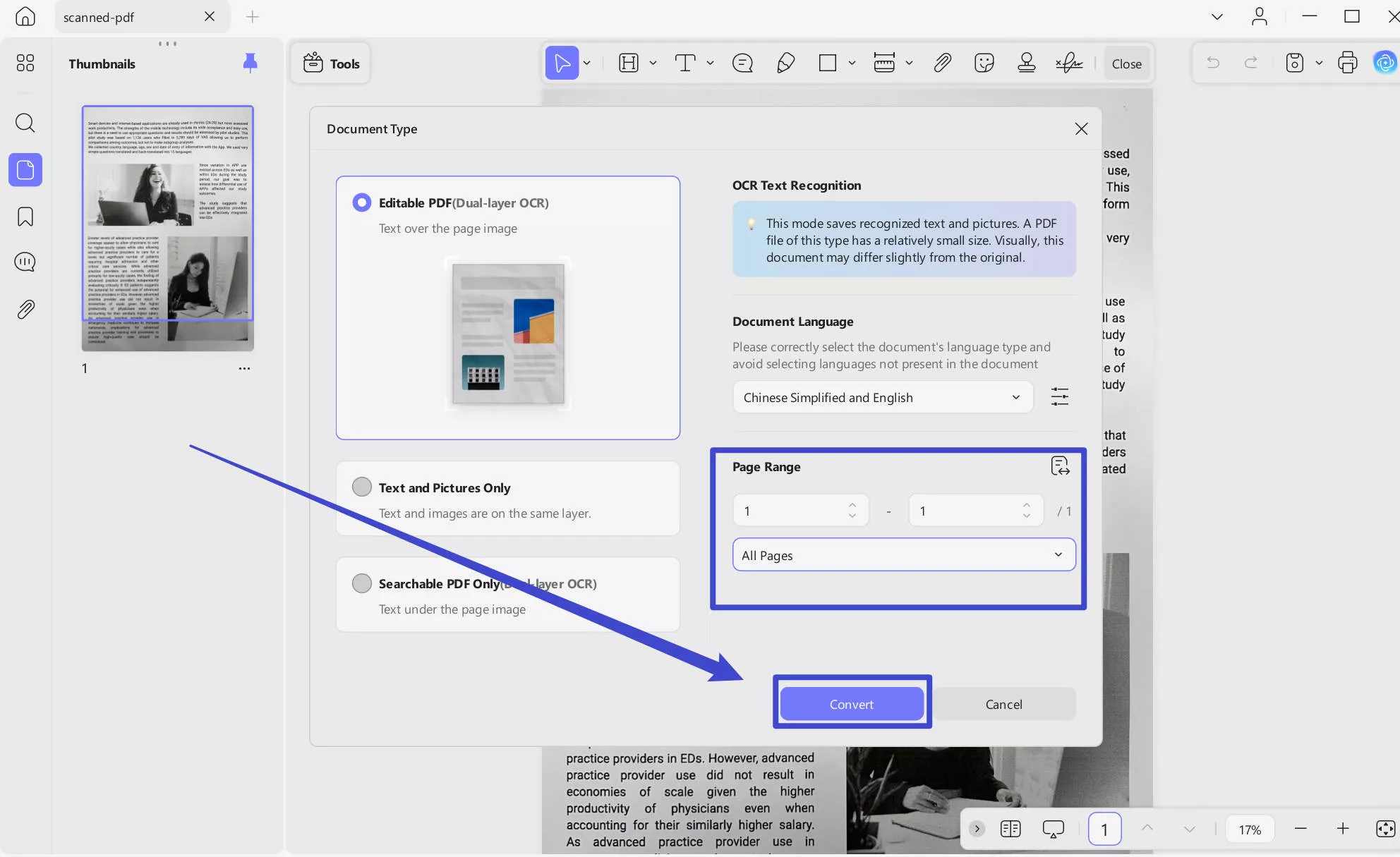
निःशुल्क परीक्षण संस्करण में OCR सुविधा का परीक्षण करना निःशुल्क है। लेकिन आप केवल अनुभव कर सकते हैं और OCRed PDF को सहेज, कॉपी या संपादित नहीं कर सकते। अपनी ज़रूरत की सभी सुविधाएँ पाने के लिए, आप प्रो संस्करण में अपग्रेड कर सकते हैं।
Windows • macOS • iOS • Android 100% सुरक्षित
 UPDF
UPDF
 Windows के लिए UPDF
Windows के लिए UPDF Mac के लिए UPDF
Mac के लिए UPDF iPhone/iPad के लिए UPDF
iPhone/iPad के लिए UPDF Android के लिए UPDF
Android के लिए UPDF UPDF AI Online
UPDF AI Online UPDF साइन
UPDF साइन PDF संपादित करें
PDF संपादित करें PDF पर टिप्पणी करें
PDF पर टिप्पणी करें PDF बनाएं
PDF बनाएं PDF फ़ॉर्म
PDF फ़ॉर्म लिंक संपादित करें
लिंक संपादित करें PDF रूपांतरित करें
PDF रूपांतरित करें OCR
OCR PDF से Word
PDF से Word PDF से छवि
PDF से छवि PDF से Excel
PDF से Excel PDF व्यवस्थित करें
PDF व्यवस्थित करें PDF मर्ज करें
PDF मर्ज करें PDF विभाजित करें
PDF विभाजित करें PDF क्रॉप करें
PDF क्रॉप करें PDF घुमाएँ
PDF घुमाएँ PDF सुरक्षित करें
PDF सुरक्षित करें PDF पर हस्ताक्षर करें
PDF पर हस्ताक्षर करें PDF संशोधित करें
PDF संशोधित करें PDF स्वच्छ करें
PDF स्वच्छ करें सुरक्षा हटाएँ
सुरक्षा हटाएँ PDF पढ़ें
PDF पढ़ें UPDF क्लाउड
UPDF क्लाउड PDF संपीड़ित करें
PDF संपीड़ित करें PDF प्रिंट करें
PDF प्रिंट करें बैच प्रोसेस
बैच प्रोसेस UPDF AI के बारे में
UPDF AI के बारे में UPDF AI समाधान
UPDF AI समाधान एआई उपयोगकर्ता मार्गदर्शिका
एआई उपयोगकर्ता मार्गदर्शिका UPDF से जुड़े प्रश्न
UPDF से जुड़े प्रश्न PDF का संक्षेपण करें
PDF का संक्षेपण करें PDF का अनुवाद करें
PDF का अनुवाद करें PDF के साथ चैट करें
PDF के साथ चैट करें AI के साथ चैट करें
AI के साथ चैट करें छवि के साथ चैट करें
छवि के साथ चैट करें PDF को माइंड मैप में बदलें
PDF को माइंड मैप में बदलें PDF की व्याख्या करें
PDF की व्याख्या करें विद्वान अनुसंधान
विद्वान अनुसंधान पेपर सर्च
पेपर सर्च AI प्रूफरीडर
AI प्रूफरीडर AI राइटर
AI राइटर AI होमवर्क हेल्पर
AI होमवर्क हेल्पर AI क्विज़ जेनरेटर
AI क्विज़ जेनरेटर AI मैथ सॉल्वर
AI मैथ सॉल्वर PDF से Word
PDF से Word PDF से Excel
PDF से Excel PDF से PowerPoint
PDF से PowerPoint उपयोगकर्ता गाइड
उपयोगकर्ता गाइड UPDF ट्रिक्स
UPDF ट्रिक्स अक्सर पूछे जाने वाले प्रश्न
अक्सर पूछे जाने वाले प्रश्न UPDF समीक्षाएं
UPDF समीक्षाएं डाउनलोड केंद्र
डाउनलोड केंद्र ब्लॉग
ब्लॉग न्यूजरूम
न्यूजरूम तकनीकी विनिर्देश
तकनीकी विनिर्देश अपडेट्स
अपडेट्स UPDF बनाम Adobe Acrobat
UPDF बनाम Adobe Acrobat UPDF बनाम Foxit
UPDF बनाम Foxit UPDF बनाम PDF Expert
UPDF बनाम PDF Expert